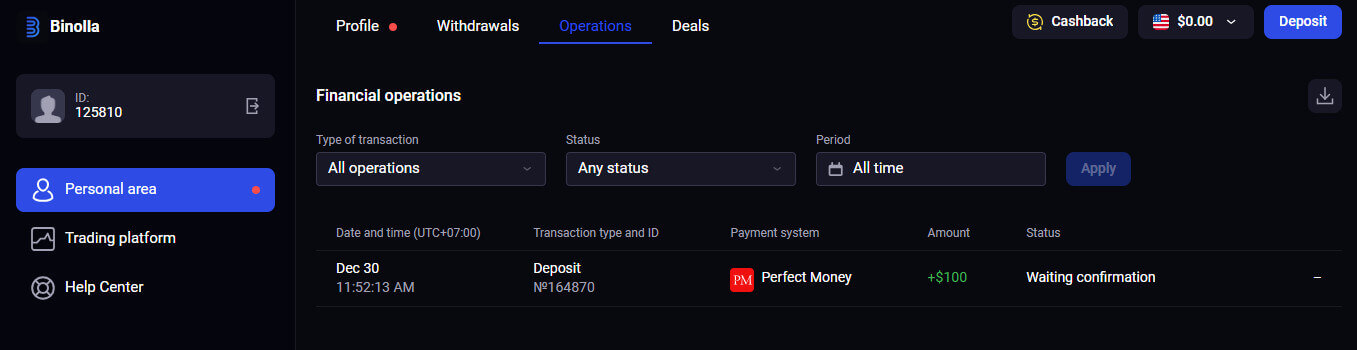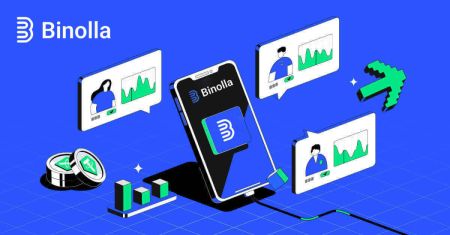Binolla へのログインと入金方法
Binolla を効率的に操作するには、ログインと入金という基本的な手順が必要です。このガイドでは、アカウントにシームレスにアクセスし、プラットフォーム内で入金を開始するプロセスの概要を説明します。
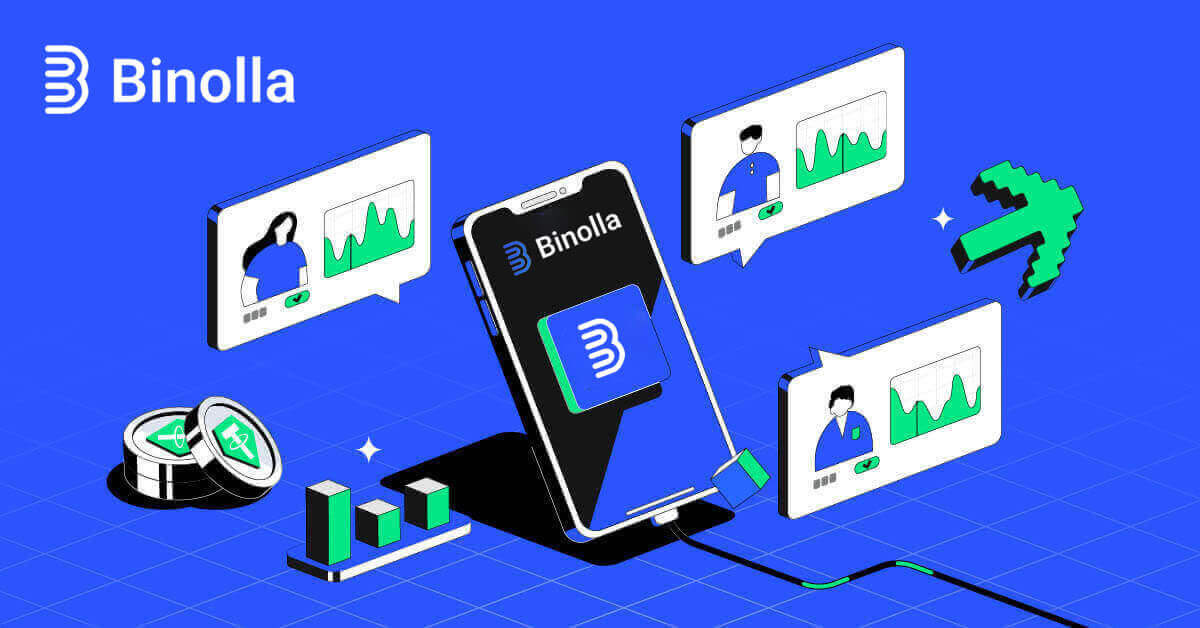
Binolla ログイン プロセスのナビゲート
電子メールでアカウントにアクセスする方法
ステップ 1: Binolla の Web サイトにアクセスします。ページの右上隅にある「ログイン」ボタンをクリックします。
ステップ 2:ログイン ページに移動すると、ログイン情報の入力を求められます。これらの資格情報は通常、パスワードと電子メール アドレスで構成されます。ログインの問題を避けるために、この情報を正しく入力していることを確認してください。次に、「サインイン」をクリックします。

ステップ 3:情報を確認した後、Binolla によりアカウントのダッシュボードにアクセスできるようになります。これは、さまざまな設定、サービス、機能にアクセスするためのメイン ポータルです。Binolla エクスペリエンスを最適化するためのダッシュボードのデザインを理解してください。取引を開始するには、「取引プラットフォーム」をクリックします。

Google でアカウントにアクセスする方法
Binolla は、顧客にとってシームレスなアクセスがいかに便利であるかを認識しています。一般的で安全なログイン手法である Google アカウントを使用すると、Binolla プラットフォームにすばやく簡単にアクセスできます。1. Binolla の Web サイトにアクセスします。ページの右上隅にある「ログイン」ボタンをクリックします。

2.メニューから「Google」を選択します。このアクションによってリダイレクトされる Google 認証ページで、Google アカウントの認証情報が要求されます。

3.メールアドレスまたは電話番号を入力後、「次へ」をクリックします。

4. 次に、Googleアカウントのパスワードを入力して「次へ」をクリックします。

その後、自分の Binolla アカウントにリダイレクトされます。
モバイル Web 経由で Binolla にアクセスする
Binolla は、モバイル デバイスの普及を考慮して、オンライン バージョンをモバイル フレンドリーにしました。このチュートリアルでは、モバイル Web バージョンを使用して Binolla に簡単にログインする方法を明確にし、ユーザーがいつでもどこからでもプラットフォームの機能に簡単にアクセスできるようにします。1. お好みの Web ブラウザを開いて、Binolla Web サイトにアクセスして開始します。Binola のホームページで「ログイン」を見つけます。

2. パスワードとメールアドレスを入力後、「サインイン」ボタンをクリックしてください。ログインするには、Google アカウントを使用することもできます。Binolla はあなたの詳細を確認し、あなたのアカウントのダッシュボードへのアクセスを提供します。

3. ログインに成功すると、モバイル対応のダッシュボードが表示されます。ユーザーフレンドリーなデザインのおかげで、さまざまな機能やサービスに簡単にアクセスできます。

Binola アカウントからのパスワードの回復
パスワードを紛失したために Binolla アカウントにアクセスできなくなると、面倒なことがあります。それにもかかわらず、Binolla は、シームレスなユーザー エクスペリエンスを維持することがいかに重要であるかを認識しているため、信頼できるパスワード回復手順を提供します。この記事の手順は、Binolla アカウントのパスワードを取得し、重要なファイルやリソースに再びアクセスできるようにするのに役立ちます。1. パスワード回復プロセスを開始するには、[パスワードをお忘れですか?]をクリックします。。

2. パスワード回復ページで、Binolla アカウントにリンクされている電子メール アドレスを入力する必要があります。正しいメールアドレスを慎重に入力し、「送信」をクリックしてください。

3. パスワード回復用の電子メール リンクが、Binolla から指定したアドレスに送信されます。受信箱でメールを探します。

4. 電子メールに記載されている URL をクリックすると、Binolla Web サイトの固有の部分にアクセスできます。ここに新しいパスワードを 2 回入力し、[パスワードを変更する]を選択します。

パスワードのリセットが成功したら、Binolla ログイン ページに戻り、更新されたログイン情報でログインできます。アカウントへのアクセスが復元されたら、仕事や他の作業に戻ることができます。
Binolla ログインの 2 要素認証 (2FA)
Binolla には、2 要素認証 (2FA) などの追加の保護層が含まれる場合があります。アカウントで 2FA が有効になっている場合は、電子メールで特別なコードを受け取ります。プロンプトが表示されたら、このコードを入力してログイン プロセスを完了します。Binolla はユーザーのセキュリティを優先し、ユーザー アカウントをさらに強化する堅牢な 2 要素認証 (2FA) システムを提供します。このテクノロジーは、望ましくないユーザーがあなたの Binolla アカウントにアクセスするのを防ぐように設計されており、あなたに独占的なアクセスを提供し、取引中の自信を高めます。
1. ログイン後、Binolla アカウントのアカウント設定セクションに移動します。通常、プロフィール画像をクリックした後、ドロップダウン メニューから [個人データ] を選択すると、これにアクセスできます。

2. Google Authenticatorの2段階認証で「接続」タブを選択します。
 3. スマートフォンに Google Authenticator アプリをダウンロードしてインストールし、「次へ」を選択します。
3. スマートフォンに Google Authenticator アプリをダウンロードしてインストールし、「次へ」を選択します。
4.アプリを開いて上記の QR コードをスキャンするか、アプリケーションにコードを入力した後、「次へ」をクリックします。

5. アプリに表示された 6 桁のコードを入力した後、「確認」をクリックして認証システムの設定を完了します。


6. Google Authenticatorの2段階認証が完了します。2 要素認証 (2FA) は、Binolla の重要なセキュリティ機能です。2FA が設定されると、Binolla アカウントにログインするたびに新しい確認コードを入力する必要があります。

Binollaへの入金方法
Binolla への暗号通貨 (BTC、ETH、BNB、ADA、LTC、USDT) による入金
Binolla アカウントに資金を供給するために暗号通貨を使用したい場合は、分散型金融の世界に足を踏み入れることになります。このチュートリアルでは、暗号通貨を使用して Binolla プラットフォームにお金を入金するプロセスを説明します。1.右上隅の「入金」をクリックします。

2. 入金エリアにいくつかの資金調達の選択肢が表示されます。Binolla は通常、イーサリアム (ETH)、ビットコイン (BTC) などを含む多くの暗号通貨を受け入れます。「暗号化」を選択すると、アカウントに資金を供給するためにデジタル資産を使用することを示します。

3. 入金額を入力するエリアです。20 ドルからその他の数字までの任意の金額を選択できます。ボーナスを獲得するには、できるだけ早くプロモーション コードを入力し、[利用規約に同意する]にチェックを入れることを忘れないでください。その後、【お支払いページへ】をクリックしてください。

4. Binolla は、サポートするすべての暗号通貨に対して、送金先となる個別のウォレット アドレスを提供します。暗号通貨を安全かつ正確に送信するには、このアドレスが不可欠です。提供されたウォレット アドレスのコピーを取得します。
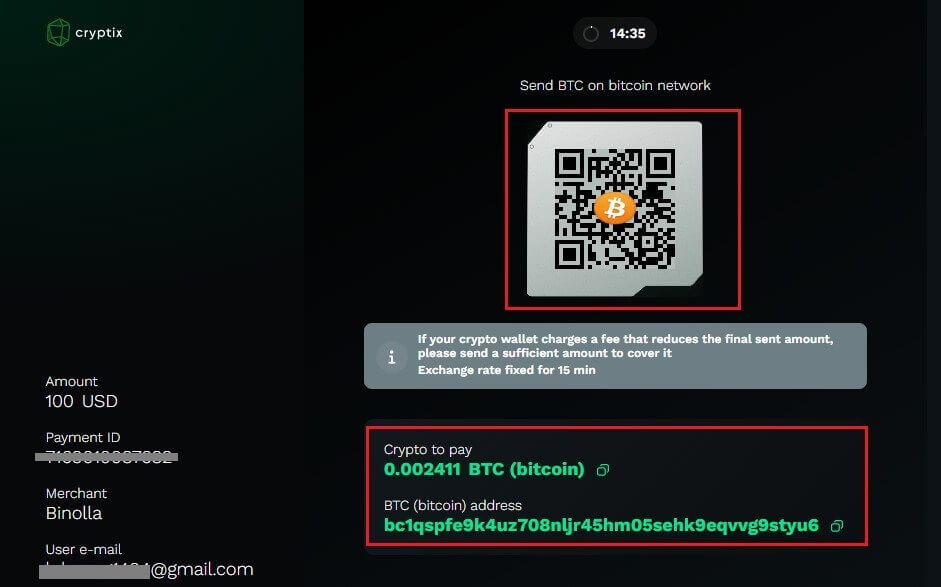
5. 転送の開始後、Binolla がデポジットを実行する前に、必要な数のブロックチェーン確認を待つ必要がある場合があります。これは、トランザクションの整合性とセキュリティの維持に役立ちます。
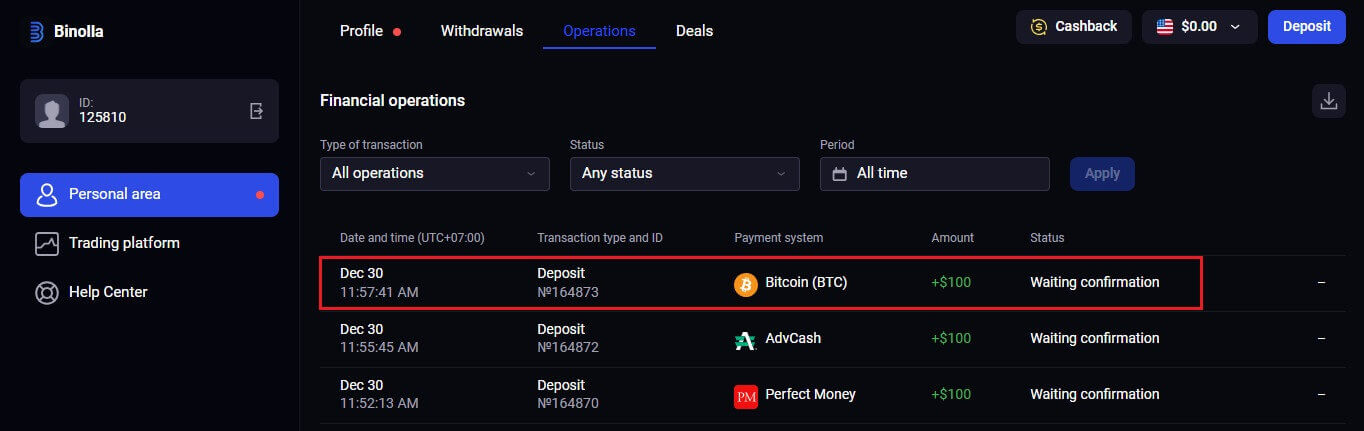
電子ウォレット (Advcash、Perfect Money) 経由で Binolla に入金
電子決済は、世界中で迅速かつ安全な取引を実現するために広く使用されている電子決済オプションです。このタイプの支払いを使用すると、Binolla アカウントに無料でチャージできます。1. 取引執行ウィンドウを開き、タブの右上隅にある「入金」ボタンをクリックします。

2. 次のステップは、アカウントに入金する方法を決定することです。そこで、支払い方法として「Perfect Money」を選択します。

3. お金を入金するには、次のことを行う必要があります。
- Binolla アカウントに入金する金額を入力する必要があります。選択した金額が Binolla の最低および最高入金額要件を満たしていることを確認してください。最低入金額は 10 ドル、最大入金額は 100.000 ドルです。
- プロモーション コードを入力してください。
- 「利用規約に同意します」を選択します。
- 「支払いページへ」をクリックします。
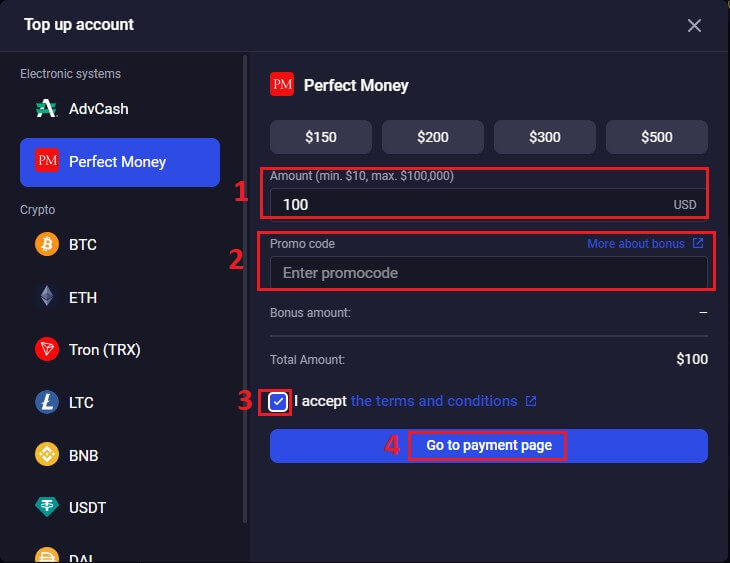
4. ご希望の支払い方法を選択したら、[支払いを行う]をクリックします。
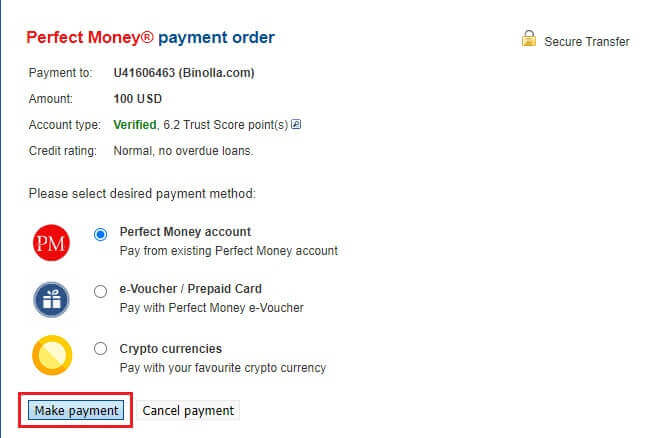
5. 認証手順を完了するには、選択した電子ウォレットのインターフェイスが表示されます。トランザクションを確認するには、ログイン資格情報を使用して電子ウォレット アカウントにアクセスします。
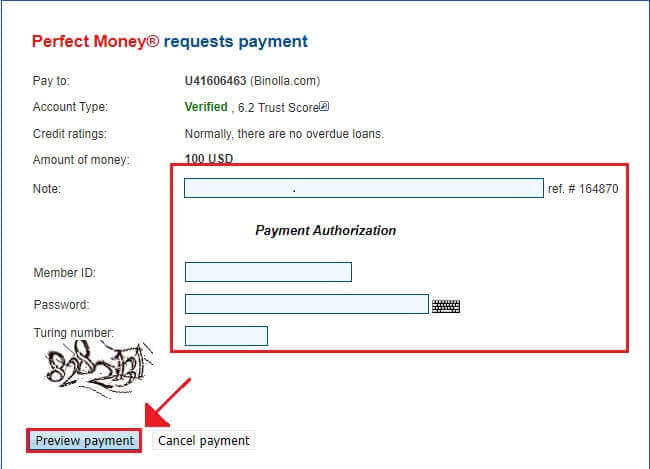
6. プロセスが成功すると、Binolla プラットフォームの画面に確認が表示されます。デポジット取引を通知するために、Binolla から電子メールまたはメッセージが送信される場合もあります。